在线配色器
搭出好色彩

效果图制作分为三个部分:首先把人物抠出来,方法任意;然后用裂纹素材给脸部及肤色等区域增加裂纹;最后用碎片素材增加碎片,局部增加火焰效果,再整体润色即可。最终效果

本教程的磨皮方法操作起来可能有点复制,不过处理后的图片细节分布均匀,效果也非常精细。大致过程:首先需要选择精度好一点的素材图片,再磨皮之前需要创建两个曲线调整图层,

作者介绍的仿手绘方法非常专业,不过难度要大很多,需要一定的绘画基础,并对PS和SAI两款软件非常熟练,同时还需要配合手绘板绘制。原图
第5步:盖印图层,按ctrl+shift+u去色,按ctrl+i键反相,图层混合模式为“叠加”,执行滤镜/模糊/高斯模糊,添加图层蒙板,用黑色画笔在人物脸部擦一下。处理此步的目的,增加图片的梦幻效果和提亮暗部。


第6步:创建“可选颜色”调节层,作“青色”、“绿色”调节。目的是使图片颜色更加接近现实。
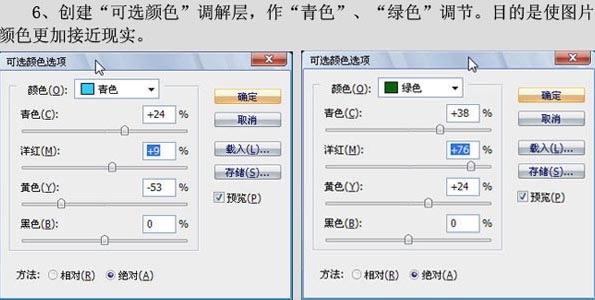
第7步:盖印图层,执行图像/应用图像命令操作。这里的混合,我用了“滤色”,通道用了“绿色”,没有作“反相”操作。目的是提亮绿色的对比度。

第8步:执行图像/应用图像命令操作,这里我选了“蓝色”通道,目的是提亮图片蓝色的对比度。操作到这里,应该95%算完成了,接下来是对图片进行细化处理,那就得看我们的手上功夫及对PS软件的领会了。


附另外一组原图与效果参考!
原图

效果: 
此效果图的处理90%用了“应用图像”命令操作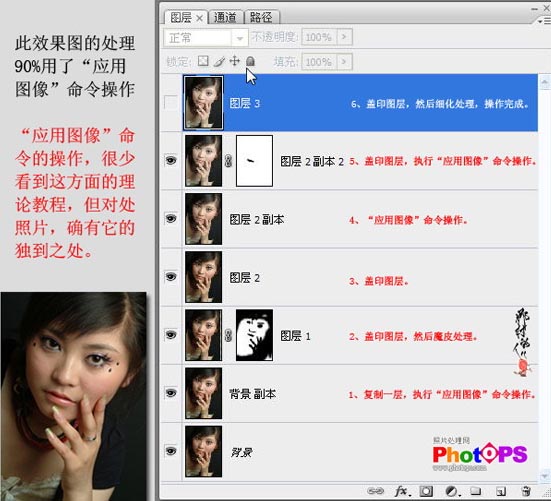
Copyright © 2016-2022 WWW.PSDEE.COM All Rights Reserved 版权归PSDEE教程网所有
本站所发布内容部分来自互联网,如有侵犯到您的权益烦请通知我们,我们会在3个工作日内删除相关内容
联系QQ:309062795 闽ICP备10004512号-4